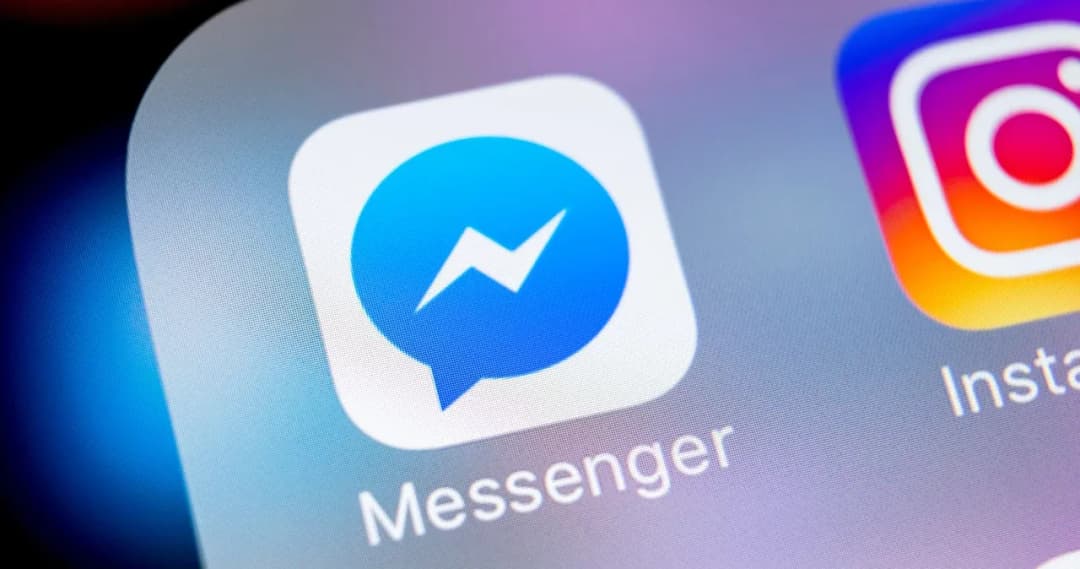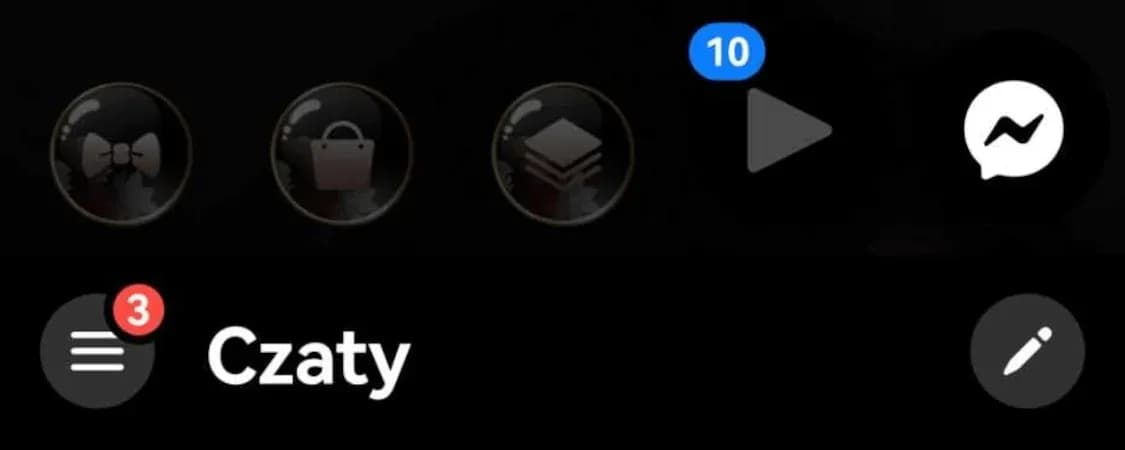Messenger to jedna z najpopularniejszych platform do komunikacji, ale czasami pojawia się potrzeba usunięcia kogoś z listy kontaktów. Jak to zrobić skutecznie i uniknąć niechcianych wiadomości? W tym artykule znajdziesz szczegółowe instrukcje, które pomogą Ci zarządzać swoimi kontaktami w Messengerze, niezależnie od tego, czy korzystasz z aplikacji na smartfonie czy na komputerze.
Usunięcie kontaktu z Messenger może być konieczne z różnych powodów – od chęci zachowania prywatności po uniknięcie niekomfortowych sytuacji. Warto jednak pamiętać, że ta czynność ma swoje konsekwencje, dlatego przed jej wykonaniem warto dokładnie przemyśleć decyzję. Dowiesz się również, czym różni się usunięcie kontaktu od jego zablokowania i jakie efekty przynosi każda z tych opcji.
Kluczowe informacje:- Usunięcie kontaktu z Messenger trwale usuwa go z listy znajomych i uniemożliwia kontakt przez aplikację.
- Proces usuwania kontaktu różni się w zależności od urządzenia (smartfon lub komputer).
- Zablokowanie kontaktu całkowicie odcina dostęp do Twojego profilu i wiadomości.
- Przed usunięciem kontaktu upewnij się, że chcesz trwale zakończyć komunikację.
- Usunięcie kontaktu wpływa również na relację na Facebooku, jeśli osoba jest Twoim znajomym.
Jak usunąć kogoś z Messenger na smartfonie
Usunięcie kontaktu z Messenger na smartfonie to prosty proces, który zajmie Ci tylko kilka chwil. Jak usunąć kogoś z Messenger? Wystarczy, że otworzysz aplikację i przejdziesz do odpowiednich ustawień. Pamiętaj, że ta czynność jest trwała, więc upewnij się, że chcesz ją wykonać.
Oto kroki, które musisz wykonać, aby usunąć kontakt z Messenger na smartfonie:
- Otwórz aplikację Messenger i przejdź do zakładki „Ludzie”.
- Znajdź osobę, którą chcesz usunąć, i kliknij jej profil.
- Przejdź do opcji „Więcej” (trzy kropki) w prawym górnym rogu.
- Wybierz „Usuń kontakt” i potwierdź decyzję.
Jak usunąć kogoś z Messenger na komputerze
Jeśli korzystasz z Messengera na komputerze, proces usuwania kontaktu również jest intuicyjny. Jak usunąć kogoś z Messenger w tej wersji? Wystarczy kilka kliknięć, aby pozbyć się niechcianego kontaktu. Pamiętaj, że ta czynność wpłynie również na Twoją listę znajomych na Facebooku.
Oto jak to zrobić krok po kroku:
- Zaloguj się do Messengera na komputerze i przejdź do zakładki „Ludzie”.
- Znajdź osobę, którą chcesz usunąć, i kliknij jej nazwę.
- Kliknij ikonę koła zębatego (ustawienia) obok jej nazwy.
- Wybierz „Usuń kontakt” i potwierdź swoją decyzję.
Czytaj więcej: Naprawy: Wymiana baterii w Huawei P8 Lite - Prosty przewodnik
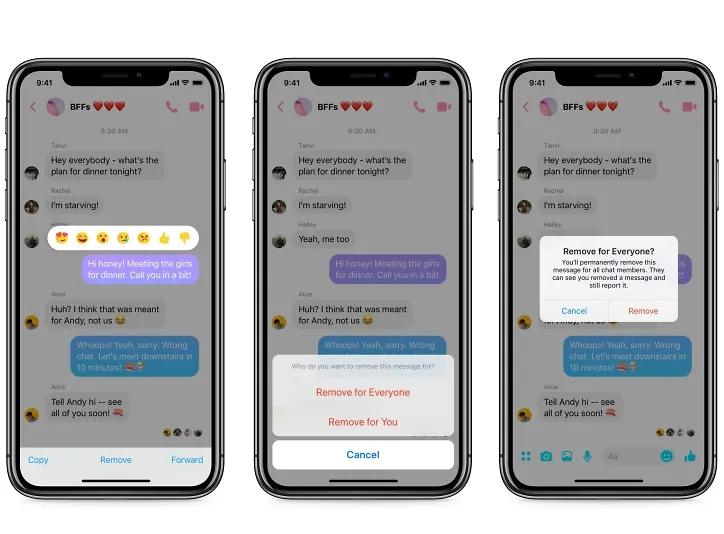
Różnica między usunięciem a zablokowaniem kontaktu w Messenger
Usunięcie i zablokowanie kontaktu w Messenger to dwie różne opcje, które mają odmienne konsekwencje. Jak usunąć kogoś z Messenger to jedno, ale warto wiedzieć, co dzieje się, gdy zdecydujesz się na blokadę. Usunięcie kontaktu oznacza, że osoba zostanie usunięta z listy znajomych, ale nadal może do Ciebie pisać. Zablokowanie natomiast całkowicie odcina możliwość kontaktu.
Kiedy warto usunąć kontakt, a kiedy lepiej go zablokować? Usunięcie sprawdza się, gdy chcesz zachować możliwość komunikacji, ale nie chcesz widzieć aktywności danej osoby. Zablokowanie to rozwiązanie dla tych, którzy chcą całkowicie uniknąć kontaktu, np. w przypadku niechcianych wiadomości lub natrętnych osób.
Konsekwencje usunięcia kontaktu z Messenger
Usunięcie kontaktu z Messenger ma kilka istotnych skutków. Przede wszystkim osoba zostanie usunięta z Twojej listy znajomych, ale nadal będzie mogła do Ciebie pisać. Nie zobaczy jednak Twojej aktywności, takiej jak status „Online” czy ostatnia aktywność.
Dla drugiej osoby usunięcie kontaktu oznacza, że nie będzie mogła przeglądać Twoich publicznych informacji na Messengerze. Jeśli jednak jesteście znajomymi na Facebooku, nadal będzie mogła widzieć Twoje posty i aktywność tam.
Konsekwencje zablokowania kontaktu w Messenger
Zablokowanie kontaktu w Messenger to bardziej radykalne rozwiązanie. Osoba zablokowana nie będzie mogła do Ciebie pisać, widzieć Twojej aktywności ani przeglądać Twojego profilu. To skuteczny sposób na uniknięcie niechcianych wiadomości.
Dla zablokowanej osoby oznacza to, że nie będzie mogła Cię znaleźć w Messengerze ani na Facebooku. Jeśli spróbuje wysłać wiadomość, nie dotrze ona do Ciebie, a osoba nie otrzyma żadnego powiadomienia o blokadzie.
| Usunięcie | Blokada | Konsekwencje |
| Osoba może nadal pisać | Osoba nie może pisać | Blokada całkowicie odcina kontakt |
| Osoba widzi aktywność na Facebooku | Osoba nie widzi aktywności na Facebooku | Blokada wpływa również na Facebook |
| Możliwość przywrócenia kontaktu | Trudniejsze przywrócenie kontaktu | Blokada wymaga odblokowania |
Kiedy usunąć, a kiedy zablokować kontakt w Messenger?
W artykule wyjaśniamy, że usunięcie kontaktu w Messenger to opcja dla tych, którzy chcą ograniczyć widoczność swojej aktywności, ale nie chcą całkowicie odcinać możliwości komunikacji. Osoba usunięta nadal może wysyłać wiadomości, ale nie widzi, kiedy jesteś online ani Twoich ostatnich aktywności. To rozwiązanie sprawdza się, gdy chcesz zachować pewną elastyczność w relacji.
Z kolei zablokowanie kontaktu to bardziej radykalny krok, który całkowicie odcina możliwość komunikacji. Osoba zablokowana nie może do Ciebie pisać, widzieć Twojej aktywności ani przeglądać Twojego profilu. To skuteczne rozwiązanie w przypadku niechcianych wiadomości lub natrętnych osób. Warto pamiętać, że blokada wpływa również na relację na Facebooku, uniemożliwiając dostęp do Twojego profilu.
Wybór między usunięciem a zablokowaniem zależy od Twoich potrzeb. Usunięcie pozwala na zachowanie pewnej formy kontaktu, podczas gdy blokada całkowicie go eliminuje. W obu przypadkach warto dokładnie przemyśleć decyzję, ponieważ ma ona trwałe konsekwencje.